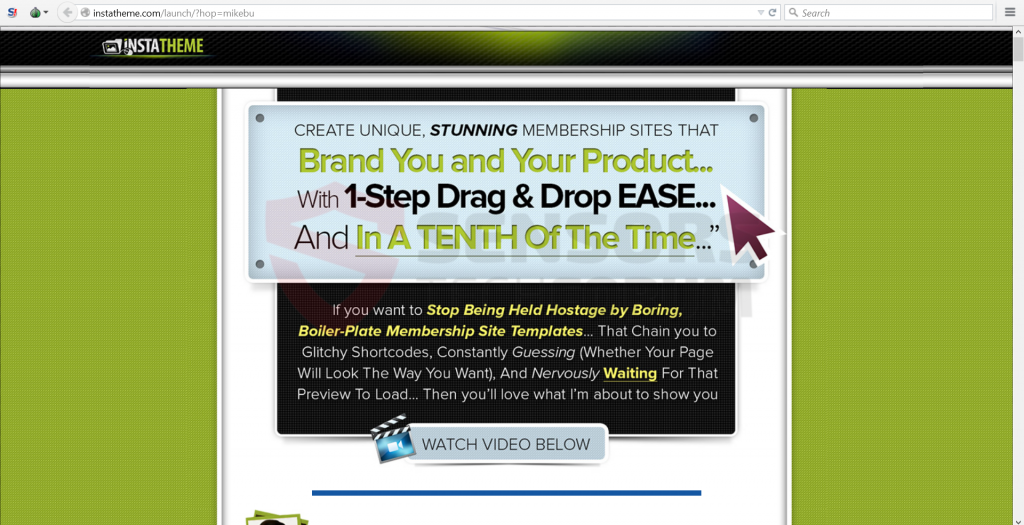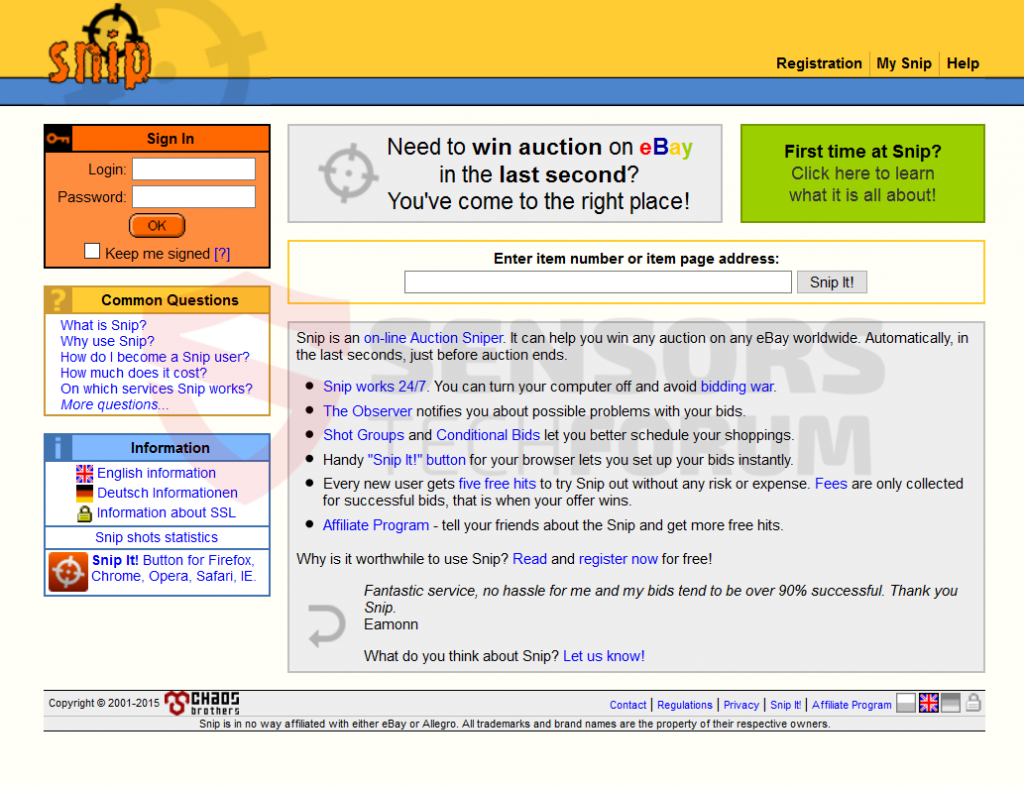Schnipp(.)pl und Snip(.)tw sind mit Überweisung von Spam, die von Spam-Forscher berichtet wurde, Daten in Google Analytics auswirken. Experten raten dringend Website-Publishern zu schnell Snip herauszufiltern(.)pl und Snip(.)tw da die Domänen mit unterschiedlichen URLs verteilt und berichtet gefährlich sein. Benutzer, besuchte die Domain, sollten ihre Geräte mit einem spezifischen Anti-Malware-Scanner scannen, um ihre Systeme stellen Sie sicher, sicher.
| Name | Schnipp(.)pl und Snip(.)tw |
| Art | Malicious Domain von Referral Spams spammed werden |
| kurze Beschreibung | Die Domain kann verschiedene gefährlichen oder gesundheitsschädlichen Taten zu afeected PCs tun. |
| Symptome | Gleich nach dem Klick auf die angepriesene Domain, kann der Benutzer sehen Umleitungen an andere potenziell schädliche Domains. |
| Verteilungsmethode | Via Spamming Software (Geist Referrer oder Crawlers) |
| Detection Tool | Laden Sie Malware Removal Tool, um festzustellen, ob Ihr System von Malware betroffen ist |
| Benutzererfahrung | Verbinden Sie unsere Foren, um zu diskutieren, Schnipp(.)pl und Snip(.)tw. |
Schnipp(.)pl und Snip(.)tw Referral Spam - Was es ist
Referral Spam wird auch als Referrer-Spam bekannt, und es ist eine automatisierte Spam-Attacke, die erstellt wird verschiedenen Zwecken dienen:
- Ziel ist es, Traffic auf Partner zu fahren, Anbieter oder anderen Websites von Drittanbietern.
- In einigen Fällen, Malware-Autoren kann Spam zu infizieren Benutzer in großem Umfang nutzen.
- Gezielte Spam durch den Wettbewerb oder für andere Interessen.
Referral Spammer haben ein Ziel in erster Linie zu erzeugen, hoax Datenverkehr, der nicht-organischen auf Websites von Drittanbietern, die sich Kunden oder die Spammer sein kann. Malware-Forscher warnen Anwender, dass die Snip(.)pl und Snip(.)tw Gefahr ist tatsächlich, und die einige seiner URLs können Computer zu infizieren. Es wird dringend die notwendigen Vorkehrungen zu treffen, zu empfehlen, da die Tendenz Befassung Spam weiterhin am Anfang an seiner Spitze zu wachsen und es `s und zum Ende des Jahres.
Weiter, Sicherheitsexperten, die beiden primären Spam-Methoden skizzieren, die von Spammern in diesem Moment beschäftigt sind:
Spam-Technik #1: Web-Crawler "Spam
Crawlers, auch als Spinnen Spam in Wellen bekannt und sie haben die Fähigkeit, zu verderben die GA-Daten in sehr kleinen Zeitrahmen. Dies betrifft vor allem Websites mit statistischen Daten, die in Zahlen niedrig ist. Der Site-Administrator kann Zeuge plötzliche Spitzen von eingehenden Datenverkehr und erhöht die Absprungraten, die ungewöhnlich sind. Was ist mehr, die Spam können die website`s Admin zur Durchführung Analyse verhindern basierend auf diesen Daten. Und wenn es sich um Spam in großem Maßstab ist und gleichzeitig gesendet, es kann sogar einige Low-End-Server zum Absturz bringen, dass die richtigen Spam-Abwehr nicht haben. Jedoch, die Möglichkeit, die Website zum Absturz zu bringen ist viel weniger als Ihre Statistiken zu entwerten und die Besucher Ihrer Website vertreiben.
Schließlich, Spammer, die Crawler haben weniger aggressives Verhalten verwenden, und sie können sofort aufhören Spamming, nachdem sie einmal gewarnt. Jedoch, Vorsicht, weil Crawler mit anderen Spam-Software kombiniert werden, immense Kopfschmerzen auf Ihre Seiten führen kann.
Spam-Technik #1: Geist Referral Spam
Ghost-Referral Spam (bekannt als Ghost-Werber) Je breiter gewählt wird, da es Spamming Software wird berichtet, ein besseres Ergebnis zu haben,, insbesondere in den Händen eines erfahrenen spammer. Die Spammer in der Situation von Snip(.)pl und Snip(.)tw kann Geist Referrer in erster Linie verwenden, da die Spam-Software die Vorteile des freien HTTP-Verbindung erfolgen kann der Durchreise. Dies ermöglicht es, um Spam, während nicht einmal die auf der Website zu sein. Dies ermöglicht es verborgen bleiben, während für längere Zeit Spamming, wie der Name schon sagt - ein Gespenst. Das ist sehr gefährlich, wenn es in den Händen eines erfahrenen Programmierer ist, da sie die Fähigkeit haben, kann eine ganze HTTP-Sitzung zu maskieren, wodurch eine vollständige Verschleierung der Spam-Bots.
Schnipp(.)pl und Snip(.)tw Verweisung Spam kann sogar die Möglichkeit, zielen auf unterschiedliche statistische Daten und somit Einfluss darauf, wie die Suchergebnisse Ihrer Web-Seite in Google erscheinen. Die Domänen in Spam-Nachrichten gekennzeichnet werden weiter zunehmen, und die einzige Möglichkeit für Website-Publisher, sich selbst zu schützen, ist zu bleiben mit den neuesten Domänen aktualisiert als Spam-Domains gekennzeichnet.
Schnipp(.)tw und Snip(.)PL- Weitere Informationen
Der primäre Domänen Snip(.)tw leitet zu einer Webseite, genannt instatheme(.)com, die ähnliche Dienste anbieten können Wordpress. Da die Website können unterschiedliche Informationen von Benutzern sammeln und mit Dritten zu teilen und seinen Service auch Ad-gestützte.
Weiter, Instatheme können verschiedene Informationen von Benutzern sammeln und sie mit Websites Dritter teilen. Auch, Forscher haben Gründe, dass die Snip zu glauben,(.)tw Spam kann auch verschiedene URLs es ähnlich wie die Beispiele enthalten unten:
→19312schnipp(.)tw oder schnipp(.)tw / 23e92d20
Es wird dringend Abstand halten von solchen schnipp empfohlen(.)tw-Domänen als Benutzer und falls Sie haben sie besucht, Sie sollten überprüfen, ob Ihr PC durch das Scannen ist es für Malware sicher ist oder nicht.
In Bezug auf die Snip(.)pl Domain, es stellt eine eBay-Auktion hilft Dienst, der nicht legitim sein kann oder:
Wann wurden die Snip-Domänen erforscht, Whois-Dienst angezeigt die folgenden technischen Informationen, die wir in der Lage waren, über die Snip zu entdecken(.)tw Domain:
→Schnipp(.)tw
IP Address: 64.13.237.217
Lage: Vereinigte Staaten
Stadt: Culver City, CA 90232
ISP: Media Temple
Wann wurde die Domain recherchiert weiter, die folgenden Domainnamen und die IP-Adressen aufgetaucht:
→Schnipp(.)mit (190.93.253.80)
Schnipp(.)Netto- (209.204.64.47)
Schnipp(.)mobi (50.63.202.11)
Schnipp(.)cz (81.0.236.12)
Schnipp(.)von (212.16.232.253)
Schnipp(.)es (98.136.188.100)
Schnipp(.)kz (37.58.75.27)
Schnipp(.)ly (190.93.252.80; 190.93.253.80)
Schnipp(.)pl (212.75.96.84)
Schnipp(.)pt (5.10.82.120)
Schnipp(.)zu
Ähnlich wie bei anderen notorisch spammed Domain-Namen wie die russische Differenzen(.)was (78.110.60.230) und Unterschiede(.)pl (94.23.29.144) Diesen Gastgeber in die schwarze Liste Websites aktiv gemeldet für Phishing-Attacken und andere riskante Aktivitäten zu dem Benutzer-PC wurde.
Schnipp(.)pl und Snip(.)tw Referral Spam - So schützen Sie sich
Wenn Sie mehrere Spam-Kommentare erkannt haben, Antworten und andere auf Ihre Website zu allen schnipp Domains verknüpfen es dringend ratsam ist, sie diese Anweisungen verwenden zu blockieren,:
Sicherheit Forscher schlagen vor, Benutzer selbst durch die folgenden Anweisungen zur Führung für die Befassung Spam von Snip Entfernen(.)pl und Snip(.)tw:
Verfahren 1: Filtering Snip(.)pl und Snip(.)tw Spam in Google Analytics:
Schritt 1: Klicken Sie auf die 'Admin' Reiter auf dem GA Webseite.
Schritt 2: Wählen Sie dem 'View' wird gefiltert werden und dann auf die Schaltfläche "Filter".
Schritt 3: Klicke auf "Neuer Filter".
Schritt 4: Geben Sie einen Namen, sowie "Spam erstellten".
Schritt 5: Auf Filtertyp wählen Benutzerdefinierte Filter -> Ausschließen-Filter -> Feld: Campaign Source-> Filtermuster. Dann auf der Pattern, Geben Sie den Domain-Namen - Schnipp(.)pl und Snip(.)tw
Schritt 6: Wählen Sie den Ansichten Filter anwenden.
Schritt 7: Speichern Sie die Filter, indem Sie auf die 'Sparen' Taste.
Du bist fertig! Herzliche Glückwünsche!
Auch, stellen Sie sicher, überprüfen Sie diese mehrere Methoden, um Ihnen weitere blockieren diese Referrer-Spam von Google Analytics:
https://sensorstechforum.com/exclude-all-hits-from-known-bots-and-spiders-in-google-analytics/
Wir haben auch untersucht die folgenden Methoden, um dieses Spam entfernen:
Verfahren 2: Block sie von Ihrem Server.
Falls Sie einen Server, Apache HTTP Server ist zu haben, sollten Sie die folgenden Befehle versuchen, zu blockieren Schnipp(.)tw und Snip(.)pl Domains im .htaccess-Datei:
RewriteEngine auf
RewriteCond %{HTTP_REFERER} ^ https://.*Snip .com / [NC,ODER]
RewriteCond %{HTTP_REFERER} ^ https://.*Snip .ly / [NC,ODER]
RewriteCond %{HTTP_REFERER} ^ https://.*schnippeln .tw / [NC,ODER]
RewriteCond %{HTTP_REFERER} ^ https://.*schnippeln .pl / [NC,ODER]
RewriteCond %{HTTP_REFERER} ^ https://.*Snip .net / [NC,ODER]
RewriteCond %{HTTP_REFERER} ^ https://.* schnippeln .mobi / [NC,ODER]
RewriteCond %{HTTP_REFERER} ^ https://.* schnippeln .it / [NC,ODER]
RewriteCond %{HTTP_REFERER} ^ https://.* schnippeln .kz / [NC,ODER]
RewriteCond %{HTTP_REFERER} ^ https://.* schnippeln .pt / [NC,ODER]
RewriteCond %{HTTP_REFERER} ^ https://.* schnippeln .de / [NC,ODER]
RewriteCond %{HTTP_REFERER} ^ https://.* schnippeln -für -Website .tw / [NC,ODER]
RewriteRule ^(.*)$ - [F,L]
HAFTUNGSAUSSCHLUSS: Einige der Snip Domänen oben aufgeführt sind, dürfen nicht mit Referrer-Spam in irgendeiner Weise in Verbindung gebracht werden, aber aus Sicherheitsgründen empfiehlt es sich, sie zu blockieren,. Es ist derjenige, der Blöcke them`s eigene Verantwortung, die Domains, bevor Arbeiten zu erforschen.
Auch hier ist ein Web-Link zu einigen Spam-URLs, die von anderen Servern aus auf die schwarze Liste:
https://perishablepress.com/blacklist/ultimate-referrer-blacklist.txt
Haftungsausschluss: Diese Art der Blockierung von Domänen in Apache-Server ist noch nicht geprüft worden, und es sollte von erfahrenen Fachleuten durchgeführt werden. Backup ist immer empfehlenswert.
Verfahren 3 - Via Wordpress
Es gibt eine Methode, mit Sicherheitsexperten skizziert online, die verwendet Wordpress-Plugins In den Referrer Spams von Seiten zu sperren. Es gibt viele Plugins, die Abkommen mit Referrer-Spam Hilfe, einfach eine Google-Suche. Wir haben zur Zeit eine bestimmte Plugin gemeldet, um zu arbeiten gesehen, namens WP-Ban, aber denken Sie daran, dass Sie möglicherweise eine ebenso gut oder besser zu finden. WP-Ban hat die Fähigkeit, Block Benutzer basierend auf ihrer IP-Adresse angegeben oben in dem Artikel und andere Informationen, wie die URL, beispielsweise.
Wenn Sie ein Benutzer und Sie weiterhin von dieser lästigen Website umgeleitet werden oder halten sehen Anzeigen auf Ihrem PC, es wird dringend eine erweiterte Anti-Malware-Programm zu sehen, ob Ihr Computer nicht mit Malware oder anderen Bedrohungen Domänen im Zusammenhang infiziert wurde zu verwenden empfohlen, Snip. Auf diese Weise können Sie auch sicherstellen, dass Sie werden von den zukünftigen Intrusionen auf Ihrem Rechner geschützt.

Spy Hunter Scanner nur die Bedrohung erkennen. Wenn Sie wollen, dass die Bedrohung automatisch entfernt wird, Müssen sie die vollversion des anti-malware tools kaufen.Erfahren Sie mehr über SpyHunter Anti-Malware-Tool / Wie SpyHunter Deinstallieren
- Fenster
- Mac OS X
- Google Chrome
- Mozilla Firefox
- Microsoft Edge-
- Safari
- Internet Explorer
- Stop-Popups stoppen
So entfernen Sie Snip(.)pl und Snip(.)tw von Windows.
Schritt 1: Scan für Snip(.)pl und Snip(.)tw mit SpyHunter Anti-Malware-Tool



Schritt 2: Starten Sie Ihren PC im abgesicherten Modus





Schritt 3: Deinstallieren Snip(.)pl und Snip(.)tw und zugehörige Software unter Windows
Hier ist ein Verfahren, in wenigen einfachen Schritten der in der Lage sein sollte, die meisten Programme deinstallieren. Egal ob Sie mit Windows arbeiten 10, 8, 7, Vista oder XP, diese Schritte werden den Job zu erledigen. Ziehen Sie das Programm oder den entsprechenden Ordner in den Papierkorb kann eine sehr schlechte Entscheidung. Wenn Sie das tun, Bits und Stücke des Programms zurückbleiben, und das kann zu instabilen Arbeit von Ihrem PC führen, Fehler mit den Dateitypzuordnungen und anderen unangenehmen Tätigkeiten. Der richtige Weg, um ein Programm von Ihrem Computer zu erhalten, ist es zu deinstallieren. Um das zu tun:


 Folgen Sie den Anweisungen oben und Sie werden erfolgreich die meisten Programme deinstallieren.
Folgen Sie den Anweisungen oben und Sie werden erfolgreich die meisten Programme deinstallieren.
Schritt 4: Bereinigen Sie alle Register, Created by Snip(.)pl und Snip(.)tw on Your PC.
Die in der Regel gezielt Register von Windows-Rechnern sind die folgenden:
- HKEY_LOCAL_MACHINE Software Microsoft Windows Currentversion Run
- HKEY_CURRENT_USER Software Microsoft Windows Currentversion Run
- HKEY_LOCAL_MACHINE Software Microsoft Windows Currentversion RunOnce
- HKEY_CURRENT_USER Software Microsoft Windows Currentversion RunOnce
Sie können auf sie zugreifen, indem Sie den Windows-Registrierungs-Editor und löschen Sie alle Werte öffnen, erstellt von Snip(.)pl und Snip(.)tw dort. Dies kann passieren, darunter indem Sie die Schritte:


 Spitze: Um einen Virus erstellten Wert zu finden, Sie können sich auf der rechten Maustaste und klicken Sie auf "Ändern" um zu sehen, welche Datei es wird ausgeführt. Ist dies der Virus Speicherort, Entfernen Sie den Wert.
Spitze: Um einen Virus erstellten Wert zu finden, Sie können sich auf der rechten Maustaste und klicken Sie auf "Ändern" um zu sehen, welche Datei es wird ausgeführt. Ist dies der Virus Speicherort, Entfernen Sie den Wert.
Anleitung zum Entfernen von Videos für Snip(.)pl und Snip(.)tw (Fenster).
Werde Snip los(.)pl und Snip(.)tw von Mac OS X..
Schritt 1: Deinstallieren Snip(.)pl und Snip(.)tw und entfernen Sie zugehörige Dateien und Objekte





Ihr Mac zeigt Ihnen dann eine Liste der Elemente, die automatisch gestartet werden, wenn Sie sich einloggen. Geben Sie für verdächtige Apps identisch oder ähnlich Snip(.)pl und Snip(.)tw. Überprüfen Sie die App, die Sie vom Laufen automatisch beenden möchten und wählen Sie dann auf der Minus ("-") Symbol, um es zu verstecken.
- Gehe zu Finder.
- In der Suchleiste den Namen der Anwendung, die Sie entfernen möchten,.
- Oberhalb der Suchleiste ändern, um die zwei Drop-Down-Menüs "Systemdateien" und "Sind inklusive" so dass Sie alle Dateien im Zusammenhang mit der Anwendung sehen können, das Sie entfernen möchten. Beachten Sie, dass einige der Dateien nicht in der App in Beziehung gesetzt werden kann, so sehr vorsichtig sein, welche Dateien Sie löschen.
- Wenn alle Dateien sind verwandte, halte das ⌘ + A Tasten, um sie auszuwählen und fahren sie dann zu "Müll".
Für den Fall, können Sie nicht entfernen Snip(.)pl und Snip(.)tw über Schritt 1 über:
Für den Fall, können Sie nicht die Virus-Dateien und Objekten in Ihren Anwendungen oder an anderen Orten finden wir oben gezeigt haben, Sie können in den Bibliotheken Ihres Mac für sie manuell suchen. Doch bevor dies zu tun, bitte den Disclaimer unten lesen:



Sie können den gleichen Vorgang mit den folgenden anderen wiederholen Bibliothek Verzeichnisse:
→ ~ / Library / Launchagents
/Library / LaunchDaemons
Spitze: ~ ist es absichtlich, denn es führt mehr LaunchAgents- zu.
Schritt 2: Scannen und entfernen Snip(.)pl und Snip(.)tw-Dateien von Ihrem Mac
Wenn Sie mit Problemen konfrontiert, auf Ihrem Mac als Folge unerwünschten Skripte und Programme wie Snip(.)pl und Snip(.)tw, der empfohlene Weg, um die Bedrohung zu beseitigen ist durch ein Anti-Malware-Programm. SpyHunter für Mac bietet erweiterte Sicherheitsfunktionen sowie andere Module, die die Sicherheit Ihres Mac verbessern und ihn in Zukunft schützen.
Anleitung zum Entfernen von Videos für Snip(.)pl und Snip(.)tw (Mac)
entfernen Snip(.)pl und Snip(.)tw von Google Chrome.
Schritt 1: Starten Sie Google Chrome und öffnen Sie das Drop-Menü

Schritt 2: Bewegen Sie den Mauszeiger über "Werkzeuge" und dann aus dem erweiterten Menü wählen "Extensions"

Schritt 3: Aus der geöffneten "Extensions" Menü suchen Sie die unerwünschte Erweiterung und klicken Sie auf den "Entfernen" Taste.

Schritt 4: Nach der Erweiterung wird entfernt, Neustart von Google Chrome durch Schließen sie aus dem roten "X" Schaltfläche in der oberen rechten Ecke und starten Sie es erneut.
Snip löschen(.)pl und Snip(.)tw von Mozilla Firefox.
Schritt 1: Starten Sie Mozilla Firefox. Öffnen Sie das Menü Fenster:

Schritt 2: Wählen Sie das "Add-ons" Symbol aus dem Menü.

Schritt 3: Wählen Sie die unerwünschte Erweiterung und klicken Sie auf "Entfernen"

Schritt 4: Nach der Erweiterung wird entfernt, Neustart Mozilla Firefox durch Schließen sie aus dem roten "X" Schaltfläche in der oberen rechten Ecke und starten Sie es erneut.
Deinstallieren Snip(.)pl und Snip(.)tw von Microsoft Edge.
Schritt 1: Starten Sie den Edge-Browser.
Schritt 2: Öffnen Sie das Drop-Menü, indem Sie auf das Symbol in der oberen rechten Ecke klicken.

Schritt 3: Wählen Sie im Dropdown-Menü wählen "Extensions".

Schritt 4: Wählen Sie die mutmaßlich bösartige Erweiterung aus, die Sie entfernen möchten, und klicken Sie dann auf das Zahnradsymbol.

Schritt 5: Entfernen Sie die schädliche Erweiterung, indem Sie nach unten scrollen und dann auf Deinstallieren klicken.

entfernen Snip(.)pl und Snip(.)Tw von Safari
Schritt 1: Starten Sie die Safari-App.
Schritt 2: Nachdem Sie den Mauszeiger an den oberen Rand des Bildschirms schweben, Klicken Sie auf den Safari-Text, um das Dropdown-Menü zu öffnen.
Schritt 3: Wählen Sie im Menü, klicke auf "Einstellungen".

Schritt 4: Danach, Wählen Sie die Registerkarte Erweiterungen.

Schritt 5: Klicken Sie einmal auf die Erweiterung, die Sie entfernen möchten.
Schritt 6: Klicken Sie auf 'Deinstallieren'.

Ein Popup-Fenster erscheint, die um Bestätigung zur Deinstallation die Erweiterung. Wählen 'Deinstallieren' wieder, und die Snip(.)pl und Snip(.)tw wird entfernt.
Beseitigen Sie Snip(.)pl und Snip(.)tw aus dem Internet Explorer.
Schritt 1: Starten Sie Internet Explorer.
Schritt 2: Klicken Sie auf das Zahnradsymbol mit der Bezeichnung "Extras", um das Dropdown-Menü zu öffnen, und wählen Sie "Add-ons verwalten".

Schritt 3: Im Fenster 'Add-ons verwalten'.

Schritt 4: Wählen Sie die Erweiterung aus, die Sie entfernen möchten, und klicken Sie dann auf "Deaktivieren".. Ein Pop-up-Fenster wird angezeigt, Ihnen mitzuteilen, dass Sie die ausgewählte Erweiterung sind zu deaktivieren, und einige weitere Add-ons kann auch deaktiviert werden. Lassen Sie alle Felder überprüft, und klicken Sie auf 'Deaktivieren'.

Schritt 5: Nachdem die unerwünschte Verlängerung wurde entfernt, Starten Sie den Internet Explorer neu, indem Sie ihn über die rote Schaltfläche "X" in der oberen rechten Ecke schließen und erneut starten.
Entfernen Sie Push-Benachrichtigungen aus Ihren Browsern
Deaktivieren Sie Push-Benachrichtigungen von Google Chrome
So deaktivieren Sie Push-Benachrichtigungen im Google Chrome-Browser, folgen Sie bitte den nachstehenden Schritten:
Schritt 1: Gehe zu Einstellungen in Chrome.

Schritt 2: In den Einstellungen, wählen "Erweiterte Einstellungen":

Schritt 3: Klicken "Inhaltseinstellungen":

Schritt 4: Öffnen Sie “Benachrichtigungen":

Schritt 5: Klicken Sie auf die drei Punkte und wählen Sie Blockieren, Ändern oder Löschen Optionen:

Entfernen Sie Push-Benachrichtigungen in Firefox
Schritt 1: Gehen Sie zu Firefox-Optionen.

Schritt 2: Gehe zu den Einstellungen", Geben Sie "Benachrichtigungen" in die Suchleiste ein und klicken Sie auf "Einstellungen":

Schritt 3: Klicken Sie auf einer Site, auf der Benachrichtigungen gelöscht werden sollen, auf "Entfernen" und dann auf "Änderungen speichern".

Beenden Sie Push-Benachrichtigungen in Opera
Schritt 1: In der Oper, Presse ALT + P um zu Einstellungen zu gehen.

Schritt 2: In Einstellung suchen, Geben Sie "Inhalt" ein, um zu den Inhaltseinstellungen zu gelangen.

Schritt 3: Benachrichtigungen öffnen:

Schritt 4: Machen Sie dasselbe wie bei Google Chrome (unten erklärt):

Beseitigen Sie Push-Benachrichtigungen auf Safari
Schritt 1: Öffnen Sie die Safari-Einstellungen.

Schritt 2: Wählen Sie die Domain aus, von der Sie Push-Popups möchten, und wechseln Sie zu "Verweigern" von "ermöglichen".
Schnipp(.)pl und Snip(.)tw-FAQ
What Is Snip(.)pl und Snip(.)tw?
Der Schnipp(.)pl und Snip(.)tw Bedrohung ist Adware oder Browser Redirect Virus.
Es kann Ihren Computer erheblich verlangsamen und Werbung anzeigen. Die Hauptidee ist, dass Ihre Informationen wahrscheinlich gestohlen werden oder mehr Anzeigen auf Ihrem Gerät erscheinen.
Die Entwickler solcher unerwünschten Apps arbeiten mit Pay-per-Click-Schemata, um Ihren Computer dazu zu bringen, riskante oder verschiedene Arten von Websites zu besuchen, mit denen sie möglicherweise Geld verdienen. Aus diesem Grund ist es ihnen egal, welche Arten von Websites in den Anzeigen angezeigt werden. Dies macht ihre unerwünschte Software indirekt riskant für Ihr Betriebssystem.
What Are the Symptoms of Snip(.)pl und Snip(.)tw?
Es gibt verschiedene Symptome, nach denen gesucht werden muss, wenn diese bestimmte Bedrohung und auch unerwünschte Apps im Allgemeinen aktiv sind:
Symptom #1: Ihr Computer kann langsam werden und allgemein eine schlechte Leistung aufweisen.
Symptom #2: Sie haben Symbolleisten, Add-Ons oder Erweiterungen in Ihren Webbrowsern, an die Sie sich nicht erinnern können.
Symptom #3: Sie sehen alle Arten von Anzeigen, wie werbefinanzierte Suchergebnisse, Popups und Weiterleitungen werden zufällig angezeigt.
Symptom #4: Auf Ihrem Mac installierte Apps werden automatisch ausgeführt und Sie können sich nicht erinnern, sie installiert zu haben.
Symptom #5: In Ihrem Task-Manager werden verdächtige Prozesse ausgeführt.
Wenn Sie eines oder mehrere dieser Symptome sehen, Dann empfehlen Sicherheitsexperten, Ihren Computer auf Viren zu überprüfen.
Welche Arten von unerwünschten Programmen gibt es??
Laut den meisten Malware-Forschern und Cyber-Sicherheitsexperten, Die Bedrohungen, die derzeit Ihr Gerät beeinträchtigen können, können sein betrügerische Antivirensoftware, Adware, Browser-Hijacker, Clicker, gefälschte Optimierer und alle Formen von PUPs.
Was tun, wenn ich eine habe "Virus" wie Schnipp(.)pl und Snip(.)tw?
Mit wenigen einfachen Aktionen. Zuallererst, Befolgen Sie unbedingt diese Schritte:
Schritt 1: Finden Sie einen sicheren Computer und verbinden Sie es mit einem anderen Netzwerk, nicht der, mit dem Ihr Mac infiziert war.
Schritt 2: Ändern Sie alle Ihre Passwörter, ausgehend von Ihren E-Mail-Passwörtern.
Schritt 3: Aktivieren Zwei-Faktor-Authentifizierung zum Schutz Ihrer wichtigen Konten.
Schritt 4: Rufen Sie Ihre Bank an Ändern Sie Ihre Kreditkartendaten (Geheim Code, usw.) wenn Sie Ihre Kreditkarte für Online-Einkäufe gespeichert oder mit Ihrer Karte Online-Aktivitäten durchgeführt haben.
Schritt 5: Stellen Sie sicher, dass Rufen Sie Ihren ISP an (Internetprovider oder -anbieter) und bitten Sie sie, Ihre IP-Adresse zu ändern.
Schritt 6: Ändere dein WLAN Passwort.
Schritt 7: (Fakultativ): Stellen Sie sicher, dass Sie alle mit Ihrem Netzwerk verbundenen Geräte auf Viren prüfen und diese Schritte wiederholen, wenn sie betroffen sind.
Schritt 8: Installieren Sie Anti-Malware Software mit Echtzeitschutz auf jedem Gerät, das Sie haben.
Schritt 9: Versuchen Sie, keine Software von Websites herunterzuladen, von denen Sie nichts wissen, und halten Sie sich von diesen fern Websites mit geringer Reputation im allgemeinen.
Wenn Sie diese Empfehlungen befolgen, Ihr Netzwerk und alle Geräte werden erheblich sicherer gegen Bedrohungen oder informationsinvasive Software und auch in Zukunft virenfrei und geschützt.
How Does Snip(.)pl und Snip(.)tw Work?
Einmal installiert, Schnipp(.)pl und Snip(.)tw can Daten sammeln Verwendung Tracker. Bei diesen Daten handelt es sich um Ihre Surfgewohnheiten, B. die von Ihnen besuchten Websites und die von Ihnen verwendeten Suchbegriffe. Sie werden dann verwendet, um Sie gezielt mit Werbung anzusprechen oder Ihre Informationen an Dritte zu verkaufen.
Schnipp(.)pl und Snip(.)tw can also Laden Sie andere Schadsoftware auf Ihren Computer herunter, wie Viren und Spyware, Dies kann dazu verwendet werden, Ihre persönlichen Daten zu stehlen und riskante Werbung anzuzeigen, die möglicherweise auf Virenseiten oder Betrug weiterleiten.
Is Snip(.)pl und Snip(.)tw Malware?
Die Wahrheit ist, dass Welpen (Adware, Browser-Hijacker) sind keine Viren, kann aber genauso gefährlich sein da sie Ihnen möglicherweise Malware-Websites und Betrugsseiten anzeigen und Sie dorthin weiterleiten.
Viele Sicherheitsexperten klassifizieren potenziell unerwünschte Programme als Malware. Dies liegt an den unerwünschten Effekten, die PUPs verursachen können, B. das Anzeigen störender Werbung und das Sammeln von Benutzerdaten ohne das Wissen oder die Zustimmung des Benutzers.
Über den Schnipp(.)pl und Snip(.)tw Forschung
Die Inhalte, die wir auf SensorsTechForum.com veröffentlichen, dieser Schnipsel(.)pl und Snip(.)tw Anleitung zum Entfernen enthalten, ist das Ergebnis umfangreicher Recherchen, harte Arbeit und die Hingabe unseres Teams, Ihnen zu helfen, das Spezifische zu entfernen, Adware-bezogenes Problem, und stellen Sie Ihren Browser und Ihr Computersystem wieder her.
Wie haben wir die Recherche zu Snip durchgeführt?(.)pl und Snip(.)tw?
Bitte beachten Sie, dass unsere Forschung auf unabhängigen Untersuchungen basiert. Wir stehen in Kontakt mit unabhängigen Sicherheitsforschern, Dank dessen erhalten wir täglich Updates über die neueste Malware, Adware, und Browser-Hijacker-Definitionen.
Weiter, die Forschung hinter dem Snip(.)pl und Snip(.)tw threat is backed with Virustotal.
Um diese Online-Bedrohung besser zu verstehen, Bitte lesen Sie die folgenden Artikel, die sachkundige Details bieten.